الانضمام إلى اجتماع بدون حساب في Microsoft Teams
يمكنك الانضمام إلى اجتماع Teams في أي وقت، من أي جهاز، سواء كان لديك حساب Teams أم لا. إذا لم يكن لديك حساب، فاتبع هذه الخطوات للانضمام.
إذا كنت تواجه مشكلة في الانضمام إلى اجتماع Teams، فجرب لا يمكنني الانضمام إلى اجتماع Teams.
ملاحظة: بالنسبة لبعض الاجتماعات، تمنع إعدادات المسؤول الأشخاص الذين لم يسجلوا الدخول من الانضمام إلى الاجتماع.
-
انتقل إلى دعوة الاجتماع وحدد الانضمام إلى الاجتماع الآن.
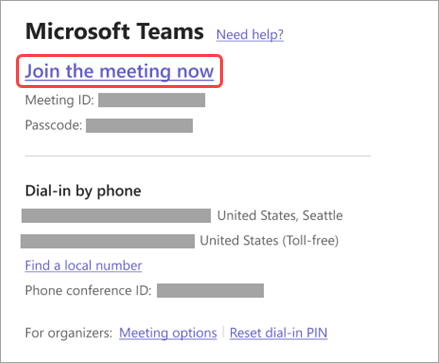
-
سيؤدي ذلك إلى فتح صفحة ويب، حيث سترى خيارين: المتابعة في هذا المستعرض والانضمام إلى تطبيق Teams. لا تحتاج إلى تثبيت تطبيق Teams للانضمام إلى الاجتماع.
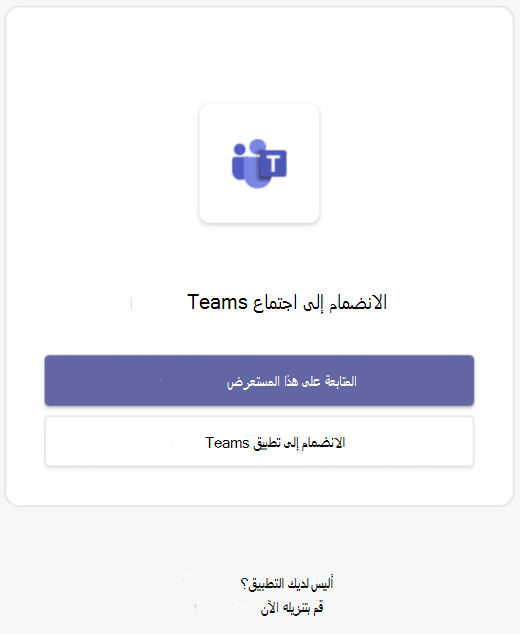
-
إذا انضممت إلى الاجتماع على المستعرض، فإن كل من Microsoft Edge أو Google Chrome يعملان. قد يسألك المستعرض عما إذا كان من المقبول أن يستخدم Teams الميكروفون والكاميرا. عند تحديد السماح، يمكنك دائما إيقاف تشغيل الميكروفون و/أو الفيديو بمجرد الانضمام إلى الاجتماع.
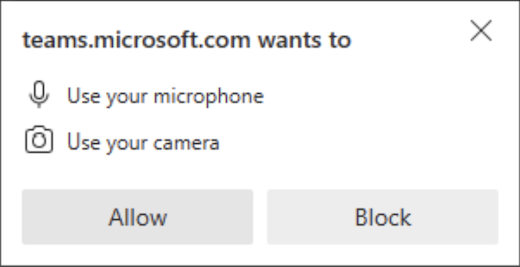
-
عندما تكون مستعداً، حدد انضمام الآن.
تلميح: انضم إلى الاجتماع قبل 15 دقيقة من وقت بدء الاجتماع لاختبار الإعداد أو استكشاف الأخطاء وإصلاحها أو معرفة كيفية عمل Teams. لن يتم إعلام منظمي الاجتماع والمشاركين بأنك انضممت إلى الاجتماع حتى 15 دقيقة قبل وقت البدء المجدول.
-
إذا أدخلت ساحة انتظار الاجتماع، فانتظر حتى يسمح لك أحد الأشخاص في الاجتماع.
ملاحظات:
-
إذا لم يسمح لك أحد بدخول الاجتماع في غضون 30 دقيقة، فستتم إزالته من ساحة الانتظار. إذا حدث ذلك، يمكنك محاولة الانضمام مرة أخرى.
-
بمجرد دخولك إلى الاجتماع، سيرى الجميع تسمية لم يتم التحقق من اسمها.
-
سيتمكن الأشخاص الذين سجلوا الدخول من الوصول إلى ميزات اجتماعات أكثر من أولئك الذين لم يسجلوا الدخول.
طريقة عرض المنظم
إذا كنت منظم الاجتماع، فسنقوم بتنبيهك عندما ينتظرك شخص ما في ساحة الانتظار.
حدد الاعتراف للسماح لهم بالدخول مباشرة إلى الاجتماع، أو عرض ساحة الانتظار لقبولها أو رفضها، بالإضافة إلى الاطلاع على قائمة بكل من ينتظر.
ملاحظة: سيتم تسمية أي شخص ينضم إلى الاجتماع ولا يملك حساب Teams دون التحقق من ذلك. تعرف على المزيد حول الأشخاص الذين لهم حق وصول الضيف: العمل مع الضيوف الخارجيين
حتى إذا لم يكن لديك حساب Teams، فلا يزال بإمكانك الانضمام إلى اجتماع Teams على تطبيق الأجهزة المحمولة. إليك كيفية القيام بذلك:
-
في دعوة الاجتماع، اضغط على الانضمام إلى الاجتماع الآن.
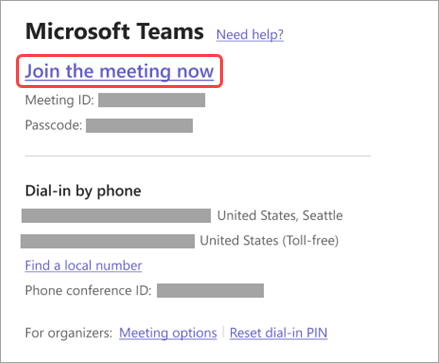
-
إذا لم يكن لديك بالفعل تطبيق Teams للأجهزة المحمولة، فسيتم نقلك إلى متجر التطبيقات لتنزيله.
-
قم بتنزيل التطبيق وفتحه.
إذا كان لديك جهاز Android، فافتح التطبيق مباشرة من صفحة متجر التطبيقات.
إذا كان لديك جهاز iOS، فاضغط على ارتباط الاجتماع مرة أخرى لفتح التطبيق.
سيسأل Teams عما إذا كان لا بأس من استخدام الميكروفون الخاص بك. تأكد من السماح بذلك حتى يتمكن الآخرون في الاجتماع من سماعك. -
بعد ذلك، سيتم منحك خيارين للانضمام إلى الاجتماع: الانضمام كضيف أو تسجيل الدخول والانضمام. اختر الانضمام كضيف.
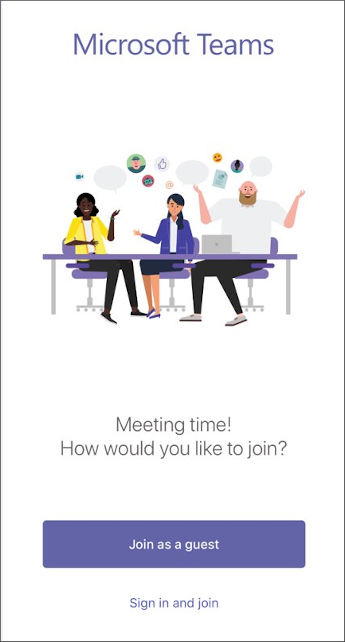
-
اكتب اسمك واضغط على الانضمام إلى الاجتماع.
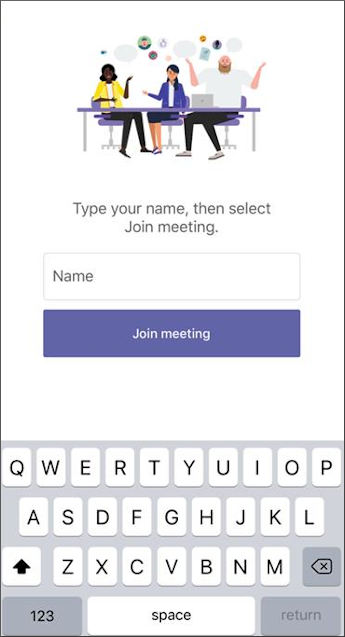
على سبيل المثال، إذا كان هذا اجتماع مدرسة، فقد تحتاج إلى تسجيل الدخول باستخدام حساب المؤسسة التعليمية الخاص بك. أو إذا كان الاجتماع جزءا من مؤتمر، فقد تحتاج إلى استخدام حساب معتمد من المؤتمر. -
استنادا إلى كيفية إعداد الاجتماع، قد تتمكن من إدخال الاجتماع الآن.
او
إذا رأيت شاشة مشابهة لهذا، فسجل الدخول باستخدام الحساب المذكور.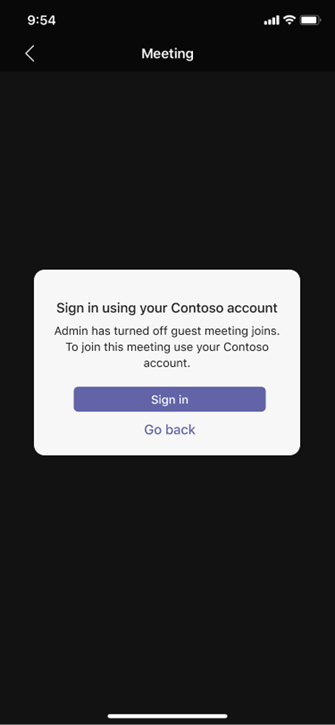
قد ترى هذه الشاشة، ويجب تسجيل الدخول إلى حساب تم تخويله للاجتماع
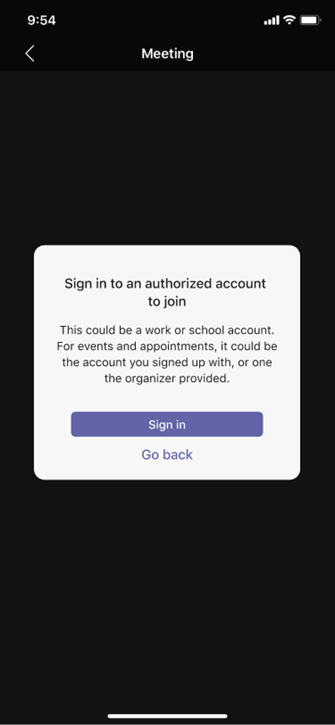
بمجرد أن تكون في الاجتماع، يمكنك تشغيل الفيديو أو الميكروفون أو إيقاف تشغيله بالضغط على وسط الشاشة لإظهار عناصر تحكم الاجتماع. اضغط مرة أخرى لإخفائها.










